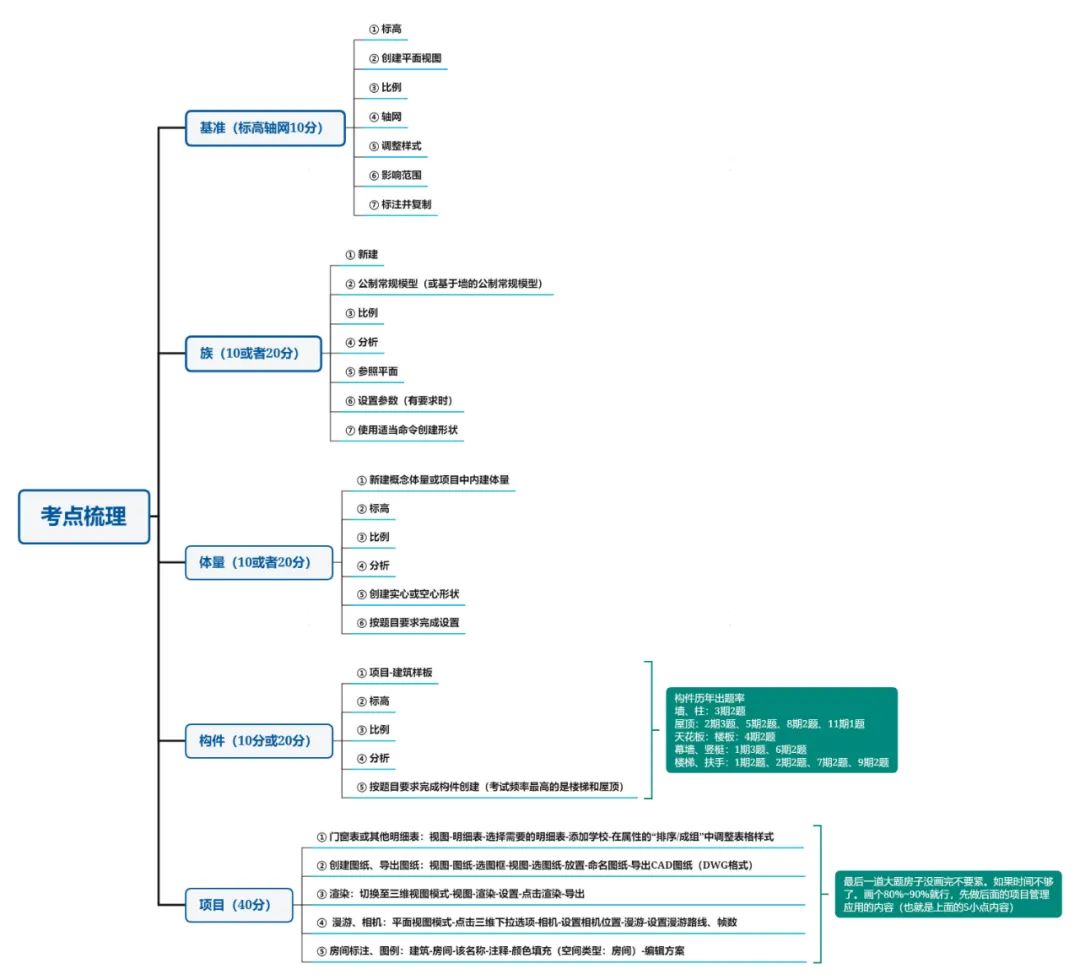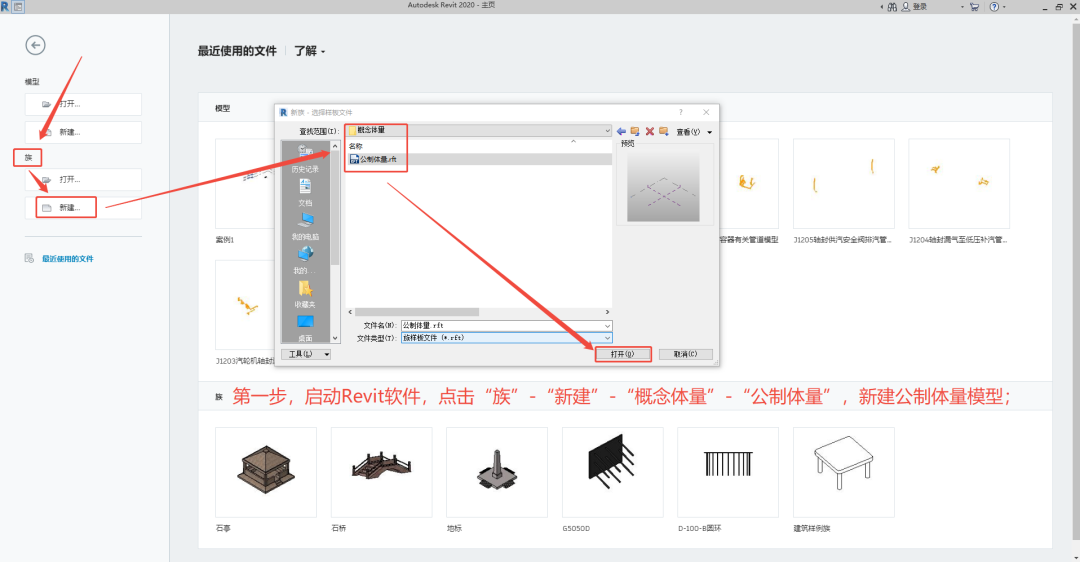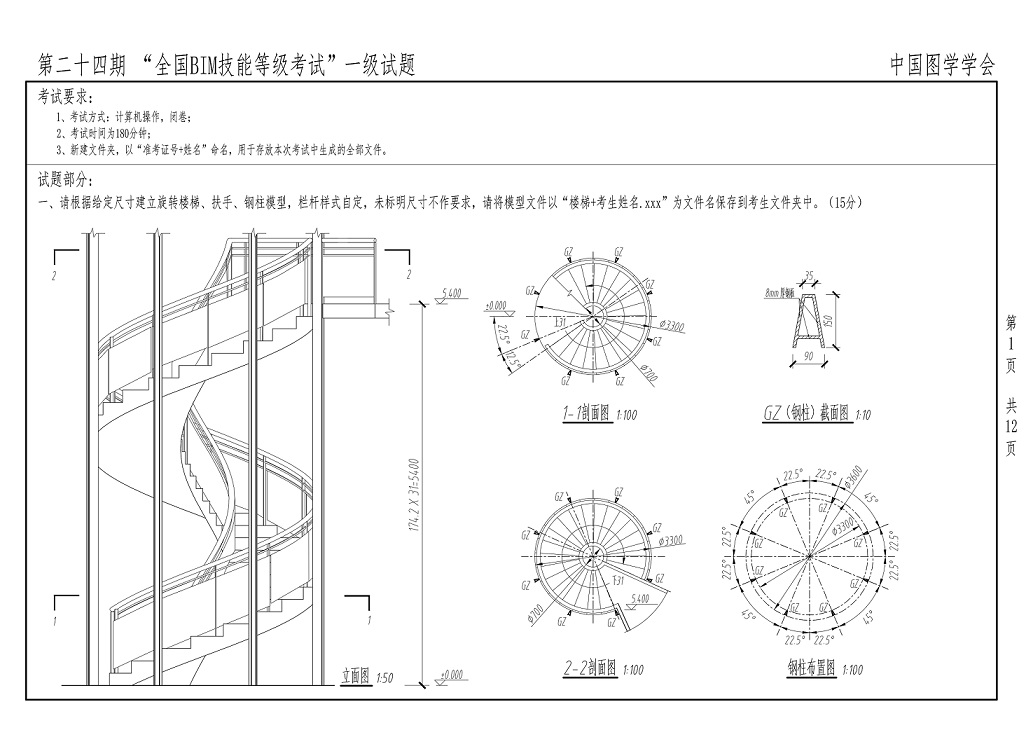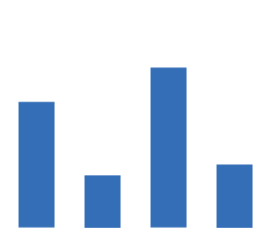

以下是全国BIM等级考试学员问题答疑(体量篇),请各位考生继续将问题提交至班主任老师邮箱(859582356@qq.com),以便一对一辅导或在直播课中互动。
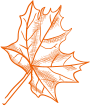
问题一:Revit体量放样与族的放样命令有什么区别?
答:
1、生成模型的方式不同;
族的放样命令必须指定放样路径,然后由二维形状沿着路径创建模型,体量没有放样命令,而是通过融合不同工作平面上的多个轮廓创建实体生成模型;
2、二维形状是否闭合;
族环境放样轮廓必须是闭合的二维形状,并且软件会根据放样路径自动检测是否能够生成模型,但是体量的放样基本不受这些限制,轮廓可以是开放的或是闭合的,也可以同时存在开放的和闭合的;轮廓可以是多个,并且这些轮廓可以分布在相互不平行的工作平面上;
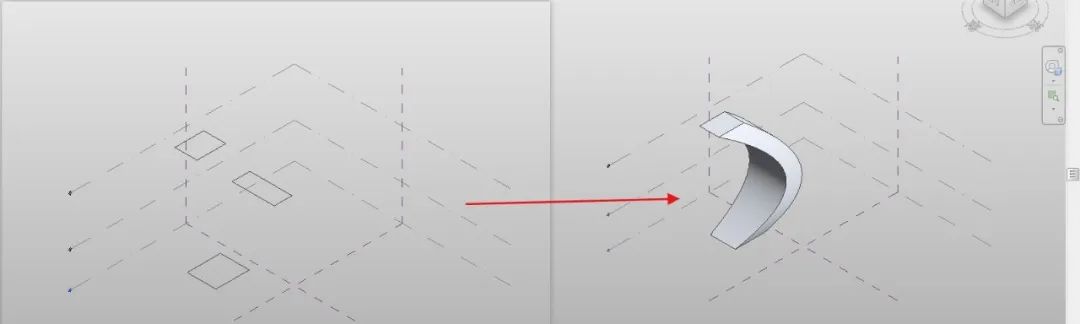
3、模型的修改方式不同;
与旋转类似,放样同样存在修改方式的区别;
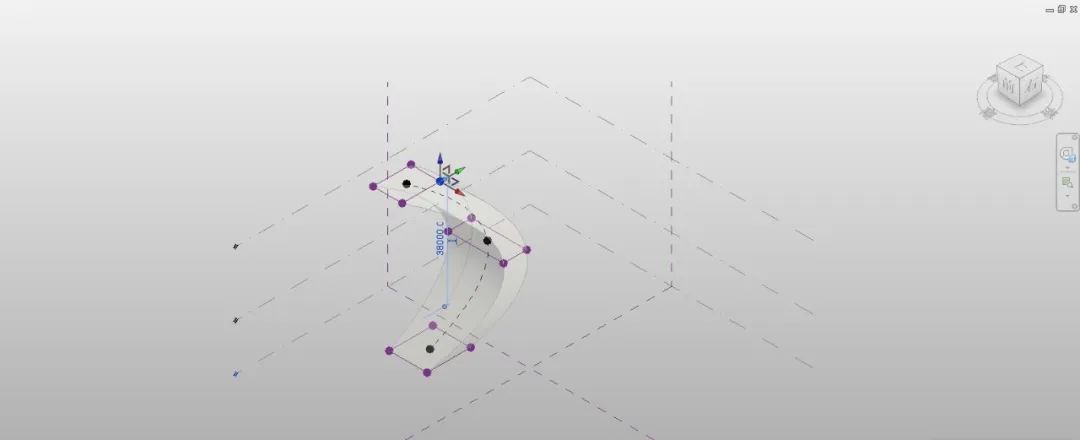
问题二:Revit体量中尺寸标注删除不了怎么解决?
答:因为把尺寸(界线)标注到形体的点了。
解决办法就是:去移动尺寸界线,将标注到点的尺寸边界,改为标注到面的,而且只要改一边,尺寸标注就又可以删除了!
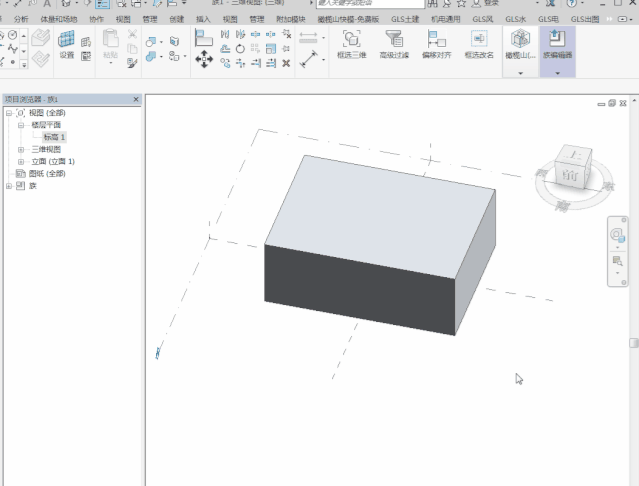
问题三:怎么在体量分割表面上加点?
答:
1、使用 “自适应公制常规模型”族样板新建一个“族1”,使用“点图元”任意放置两个点,并将两个点使自适应。
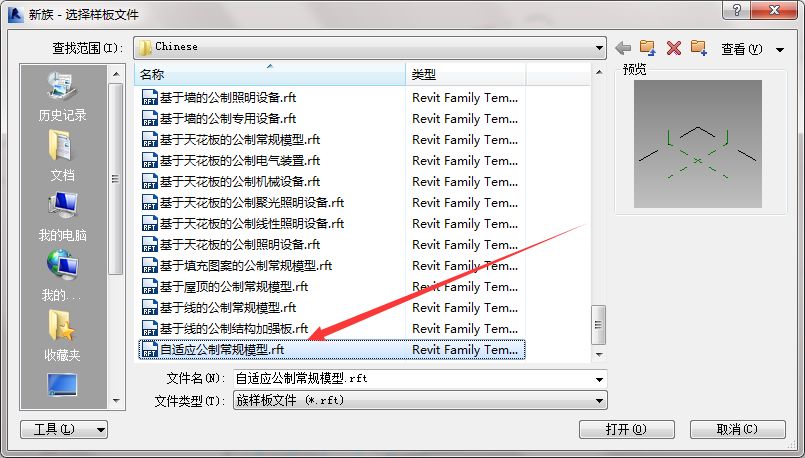
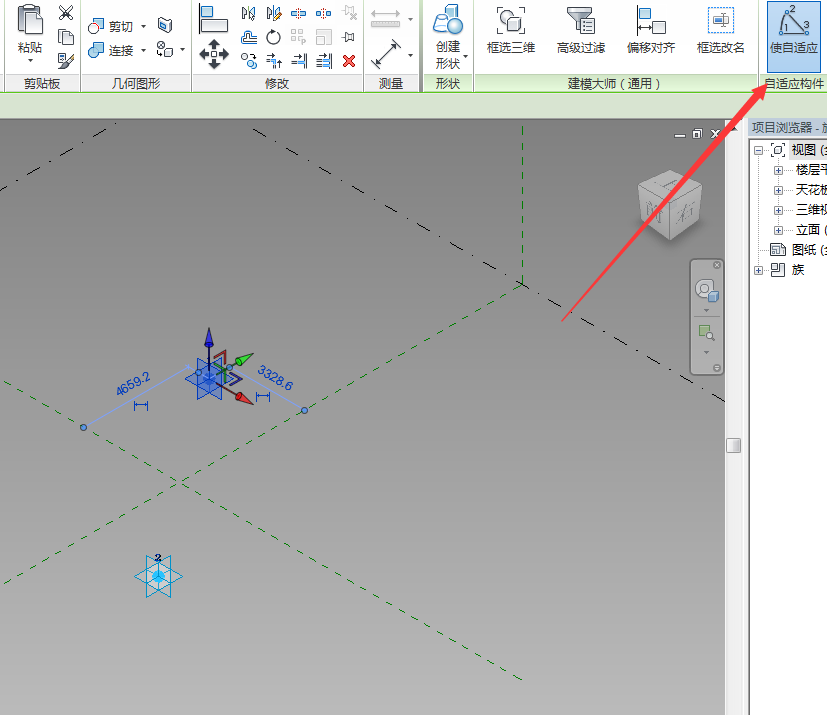
2、框选两个自适应点,使用“通过点的样条曲线”将两点连接,并转化为参照线。
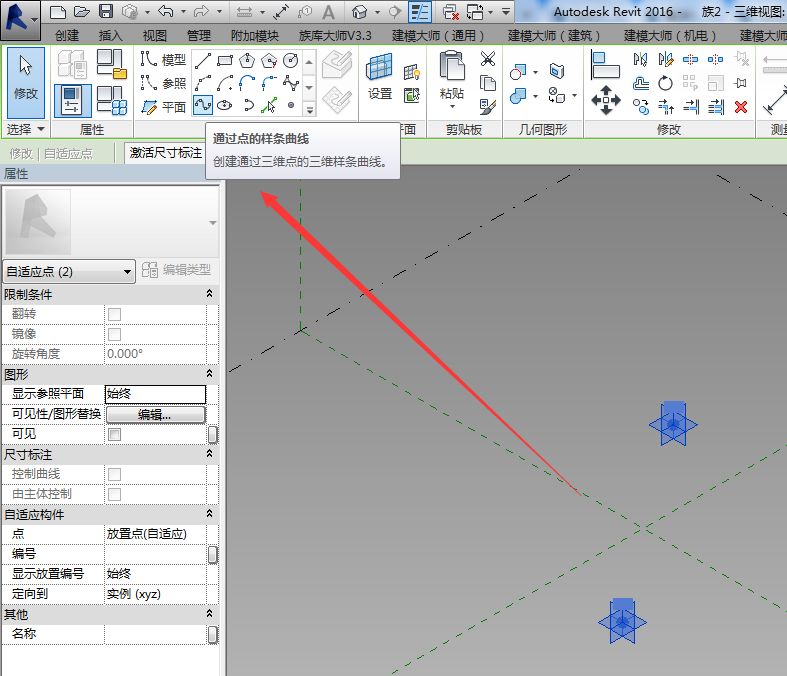
3、选中生成的参照线,单击“分割路径”。

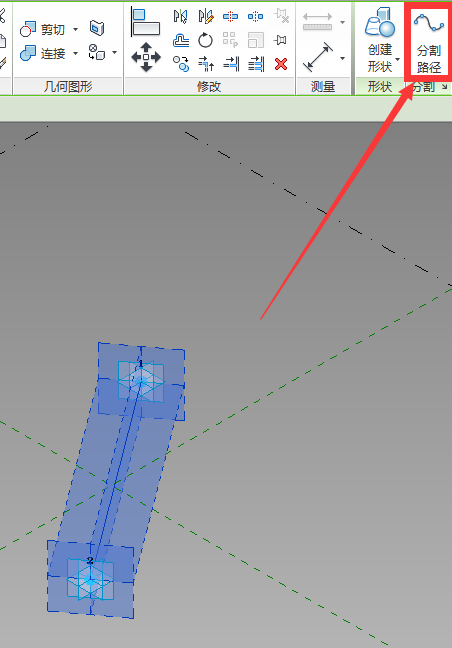
4、选中被分割的参照线,单击属性面板“节点”分组下“数量”后的“关联族参数”。新建一个名为“节点数量”的实例参数。
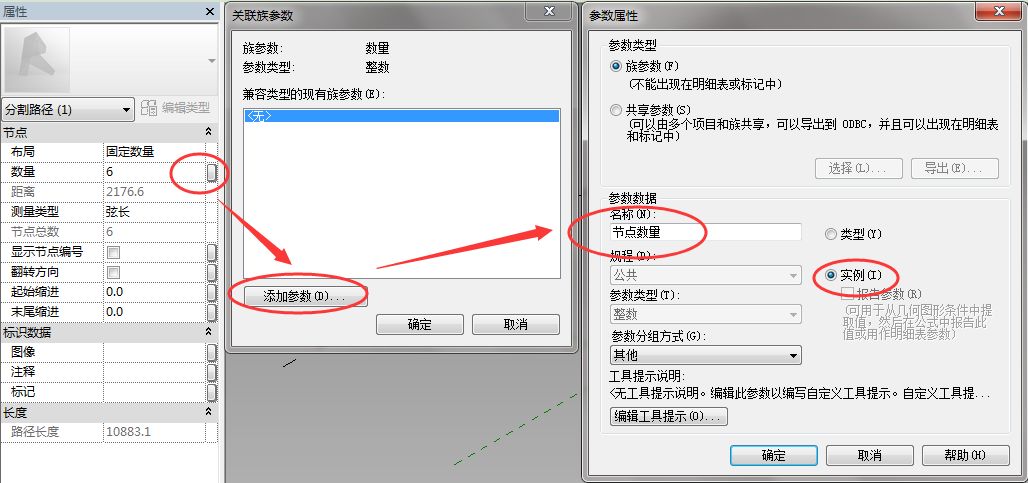
5,、将“自适应族”载入到体量环境,可以通过修改“节点数量”实例参数来控制特殊位置处的节点。
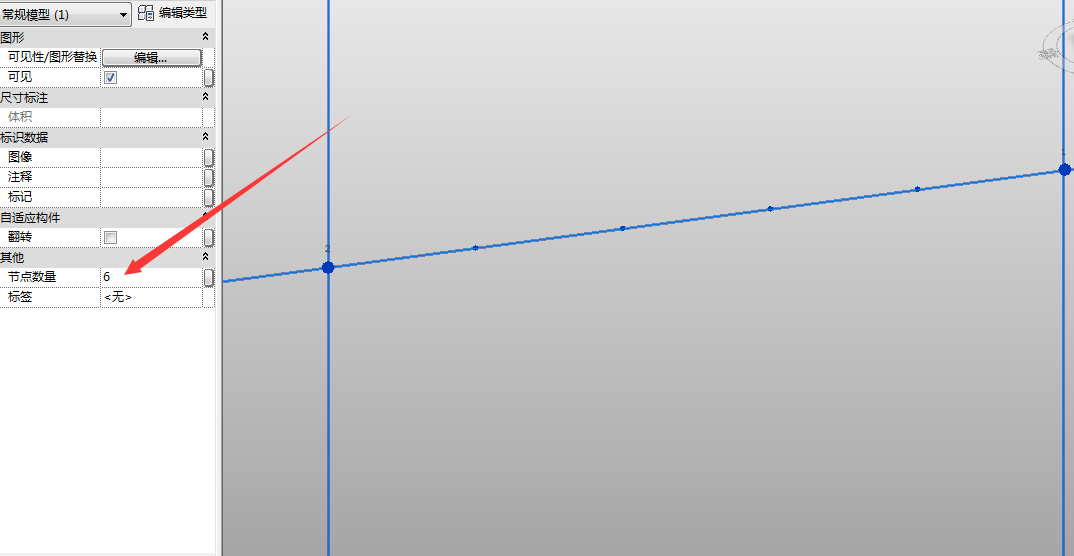
问题四:怎么使用Revit概念体量去创建多棱锥体?
答:
我们虽然不能在REVIT体量中通过选择一个参照点和一个面创建形状的方法直接创建椎体,但我们可以使用实体形状和空心剪切的方法来创建任意的多棱椎体。
原则上,多棱椎体由几个侧面组成,就需要创建几个空心形状去剪切实心形心形状,最终得到一个实体多棱椎体。
1.打开概念体量,新建一个任意三棱椎体概念体量族。
2.设置工作平面为标高-1,使用参照线绘制一个三角形ABC。如下图。
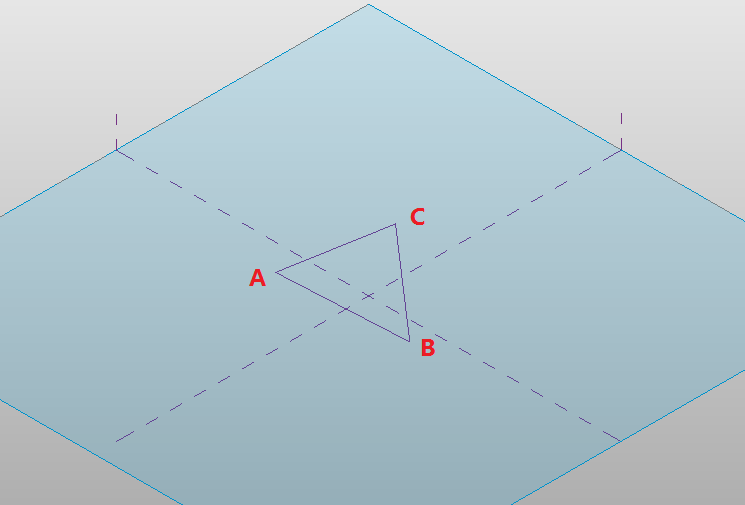
3.选择刚刚绘制的三角形ABC,创建一个三棱柱。如下图。
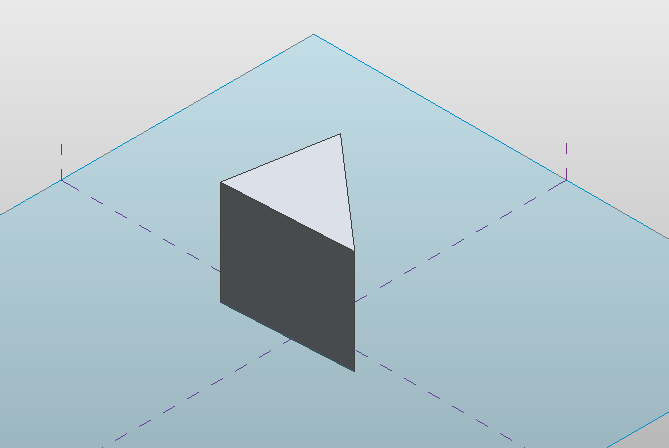
4.设置工作平面为三棱柱顶表面,在三棱柱顶表面上放置椎体的顶点D
5.将显示方式设置为“线框”模式,勾选“三维铺捉”,设置工作平面为“在面上绘制”,绘制参照线DA、DB、DC。如下图。
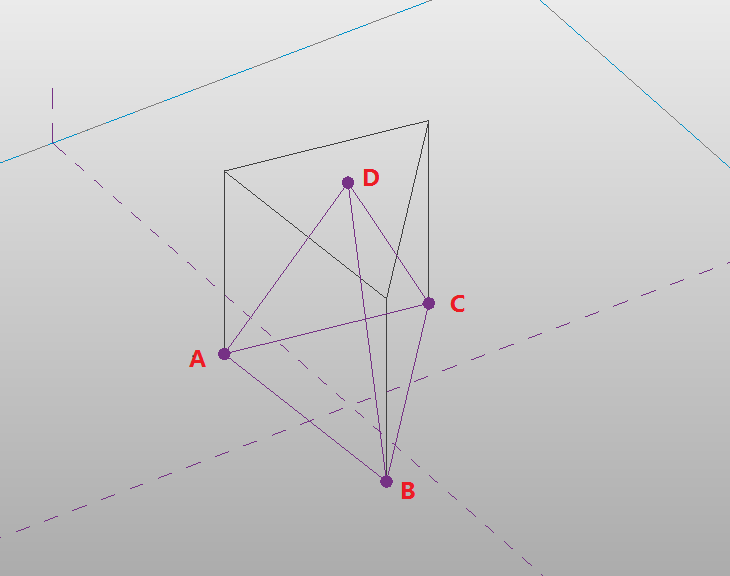
6.选择参照线DA、DB、AB,创建面DAB。隔离隐藏三棱柱,显示模式改为“着色”模式。设置工作平面为“面DAB”,创建四边形空心拉伸(注意,四边形的大小要超出面DAB外轮廓),完成一个面的空心剪切。如下图。
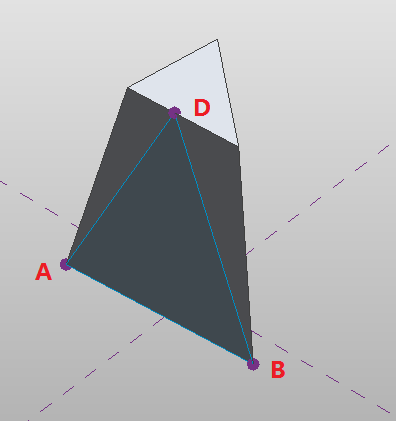
7.重复步骤6,完成其他两个侧面的空心剪切。最后得到三棱椎体如下图。
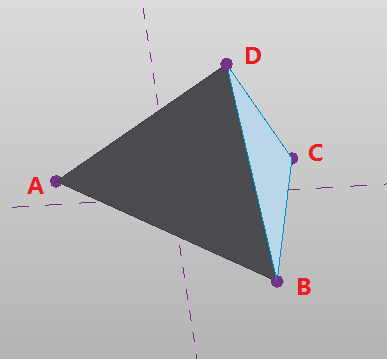
问题五:怎么更改体量楼层的颜色?
答:
一、 创建一个任意形状的公制体量,如图创建一个六边形柱。

二、 在立面视图创建多个标高,点击所创建的体量,在工具栏选择“体量楼层”生成楼板。
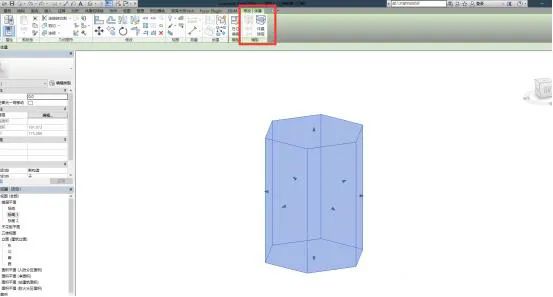
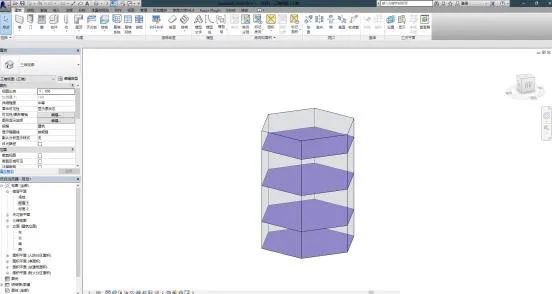
三、 单击“视图”选项卡下“图形”面板中的“可见性/图形”命令(快捷键vv),勾选体量,找到体量楼层并更改其填充图案。
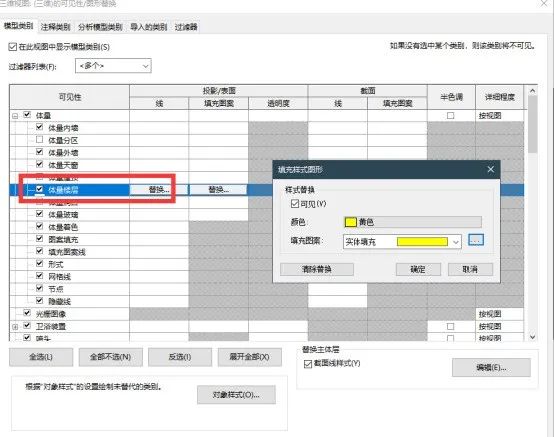
-The End-

 成为VIP
成为VIP